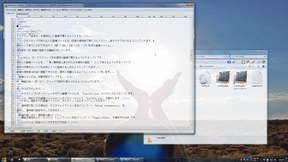お気に入りの画像ファイルを、 “ 透けて見える壁紙 ” として設定!「Lucidity」。
Lucidity
指定した画像ファイルを、 “ 常に透けて見える壁紙 ” として使えるようにするソフト。
デスクトップ全体に透過エフェクトをかけることで、背景の壁紙が常に透けて見えるようにしてくれます。
素材として使うことができるのは、BMP / JPG / PNG / GIF / TIF 形式の画像ファイル。
透明度を調整する機能も付いています。
「Lucidity」は、任意の画像を “ 透けて見える壁紙 ” として設定できるようにするソフトです。
- 任意の画像ファイルを、壁紙として設定※1
- デスクトップ全体に、透過エフェクトをかける
1 壁紙として設定せずに使うこともできる。
壁紙として設定しなかった場合、選択した画像自体も半透明化される。
(壁紙として設定した場合、選択した画像自体は透明化されない)
透過エフェクトの強さは自由に調整することができるため、意外と邪魔になるようなことはないと思います。
(画像によっては、作業効率がアップする... かも)
尚、機能のON / OFF は、ワンクリックで即切り替えられるようになっています。
使い方は以下のとおり。
- “ 透けて見える壁紙 ” として使いたい画像ファイルを、「Lucidity.exe」にドラッグ&ドロップします。
もしくは、目的とする画像ファイルのパスをパラメータにして、「Lucidity.exe」を実行します。 - すると、指定された画像ファイルが “ 透けて見える壁紙 ” として設定されます。
もし透明度が気になる場合は、タスクトレイアイコンを右クリック →「Adjust transparency」を選択し、透明度の設定を行っておきます。
(数値が低いほど、画像の表示が薄くなる) - 機能を無効化したくなったら、トレイアイコンを右クリック →「Toggle effect」を選択すればOK です。
(トレイアイコンを左クリックするだけでもOK )
ちなみに、指定された画像ファイルは、毎回壁紙として設定されます。
壁紙として設定されるのが嫌な場合&壁紙自身も透過させたい場合 は、パラメータとして
-
-nosetwall
2 コマンドプロンプトや「ファイル名を指定して実行」上で、 ↓ のように入力する。
~¥Lucidity.exe "画像のパス" -nosetwall
例) D:¥Lucidity¥Lucidity.exe D:¥pic¥jpg¥902.jpg -nosetwall のような感じ。
下記手順でショートカットを作成しておくと、いちいちパラメータを付ける必要がなくなるようですが、私の環境ではこのショートカットが使えませんでした※3。
3 Lucidity 1.0.4 build 1 | Windows 7 Home Premium 64bit。
コマンドラインを手動で入力した場合&コマンドラインをBAT ファイルに書いた場合 は、きちんと動作した.
- 「Lucidity.exe」を右クリックし、ショートカットを作成します。
- 作成されたショートカットを右クリックし、「プロパティ」を選択。
- ショートカットのプロパティ画面 が表示されます。
ここの「リンク先」欄の末尾に半角スペースを入力し、続けて下記パラメータを入力します。-
%1 -nosetwall
D:¥download¥utility¥Lucidity¥Lucidity.exe %1 -nosetwall - これで設定完了です。
以後、このショートカットファイルに画像をドラッグ&ドロップすれば、壁紙設定なしで使えるようになるようです。 - 前述のとおり、私の環境ではショートカットがうまく動作しなかったので、次の手順でBAT ファイルを作成しました。
- 先ほどの手順で作成したショートカットを右クリックし、「プロパティ」を選択。
- ショートカットのプロパティ画面 が表示されます。
ここの「リンク先」欄に表示されている文字列を、全てコピーします。 - メモ帳などの テキストエディタ を開き、start と入力します。
- start に続けて半角スペースを入力し、コピーしておいた文字列を貼り付けます。
例えば、↓ のような感じになります。
start D:¥download¥utility¥Lucidity¥Lucidity.exe %1 -nosetwall - あとは、これを拡張子 bat で保存すればOK。
以後、このBAT ファイルに画像をドラッグ&ドロップすれば、壁紙設定なしで「Lucidity」を使えるようになります。
| Lucidity TOPへ |
おすすめフリーソフト
スポンサードリンク